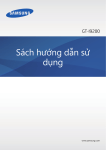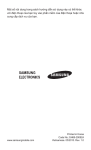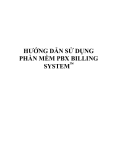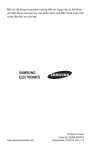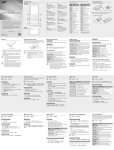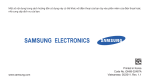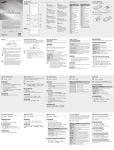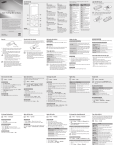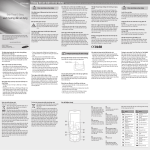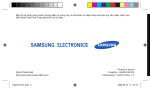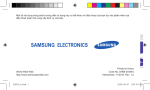Download Samsung Samsung S7070C Hướng dẫn sử dụng
Transcript
Một số nội dung trong sách hướng dẫn sử dụng này có thể khác với điện thoại của bạn tùy vào phần mềm của điện thoại hoặc nhà cung cấp dịch vụ của bạn. World Wide Web http://www.samsungmobile.com Printed in Korea Code No.:GH68-27810A Vietnamese. 03/2010. Rev. 1.0 GT-S7070C sách hướng dẫn sử dụng cách dùng sách hướng dẫn sử dụng này Sách hướng dẫn sử dụng này được thiết kế đặc biệt để hướng dẫn bạn các chức năng và tính năng của điện thoại di động của bạn. Để nhanh chóng làm quen, hãy xem "giới thiệu điện thoại di động của bạn", "lắp ráp và sẵn sàng sử dụng điện thoại di động của bạn", và "sử dụng các chức năng cơ bản". ii Các biểu tượng hướng dẫn Trước khi bắt đầu, hãy làm quen với các biểu tượng bạn sẽ thấy trong sách hướng dẫn này: Cảnh báo—các tình huống có thể gây tổn thương cho bản thân bạn hoặc người khác Chú ý—các tình huống có thể gây hư tổn điện thoại của bạn hoặc thiết bị khác Ghi chú—các ghi chú; lời khuyên sử dụng, hoặc thông tin bổ sung ► Tham khảo—các trang có thông tin liên quan; chẳng hạn như: ► tr. 12 (nghĩa là "xem trang 12") → ] Ngoặc vuông—các phím của điện thoại; chẳng hạn như: [ ] (thể hiện phím Nguồn/thoát Menu) Thông tin bản quyền Các quyền về mọi công nghệ và sản phẩm làm nên thiết bị này là tài sản của các chủ sở hữu tương ứng: • Bluetooth® là thương hiệu đã đăng ký trên toàn thế giới của Bluetooth SIG, Inc. Bluetooth QD ID: B016104. • Java™ là thương hiệu của Sun Microsystems, Inc. • Windows Media Player® là thương hiệu đã đăng ký của Tập đoàn Microsoft. cách dùng sách hướng dẫn sử dụng này [ Tiếp theo là—câu lệnh lựa chọn hoặc menu bạn phải chọn từng bước thực hiện; chẳng hạn như: Ở chế độ Menu, chọn Tin nhắn → Viết tin mới (nghĩa là Menu, sau đó là Tin nhắn, tiếp theo là Viết tin mới) iii nội dung thông tin về an toàn và cách sử dụng........1 Các cảnh báo về an toàn.................................1 Các lưu ý an toàn.............................................4 Thông tin quan trọng về cách sử dụng............6 Giới thiệu về điện thoại di động................11 Mở hộp...........................................................11 Sơ đồ điện thoại.............................................12 Các phím........................................................13 Các biểu tượng..............................................13 Lắp ráp và sẵn sàng sử dụng điện thoại di động ........................................................15 Lắp thẻ SIM và pin.........................................15 Sạc pin...........................................................17 Lắp thẻ nhớ (tùy chọn)...................................18 Gắn dây đeo (tuỳ chọn).................................19 iv sử dụng các chức năng cơ bản................20 sử dụng các chức năng nâng cao............36 Sử dụng các chức năng gọi nâng cao...........36 Sử dụng các chức năng danh bạ nâng cao.................................................................39 Sử dụng các chức năng nhắn tin nâng cao.................................................................40 Sử dụng các chức năng máy ảnh nâng cao.................................................................41 Sử dụng các chức năng nghe nhạc nâng cao.................................................................44 nội dung Bật và tắt máy điện thoại...............................20 Sử dụng màn hình cảm ứng..........................21 Truy cập menu...............................................22 Sử dụng các widget.......................................22 Truy cập thông tin trợ giúp.............................23 Tùy biến điện thoại.........................................23 Sử dụng các chức năng gọi cơ bản..............25 Gửi và xem tin nhắn.......................................26 Thêm và tìm danh bạ.....................................30 Sử dụng các chức năng máy ảnh cơ bản.....30 Nghe nhạc......................................................32 Duyệt web......................................................33 Dùng các dịch vụ Google...............................35 sử dụng các công cụ và ứng dụng ..........48 Sử dụng tính năng không dây Bluetooth.......48 Bật chức năng theo dõi điện thoại.................50 Thực hiện cuộc gọi ảo...................................51 Ghi và phát thư thoại.....................................52 v nội dung Biên tập ảnh...................................................52 In ảnh.............................................................54 Tải ảnh và video lên web...............................55 Sử dụng các trò chơi và ứng dụng viết bằng Java.......................................................57 Tạo và xem giờ quốc tế.................................58 Đặt và sử dụng báo thức...............................59 Sử dụng máy tính..........................................59 Chuyển đổi tiền tệ và đơn vị đo lường..........60 Đặt bộ đếm thời gian.....................................60 Sử dụng đồng hồ bấm giờ.............................60 Quản lý danh sách mua hàng của bạn..........60 Tạo nhiệm vụ mới..........................................61 Tạo ghi chú mới.............................................61 Quản lý lịch....................................................62 xử lý sự cố.....................................................a vi thông tin về an toàn và cách sử dụng Tuân thủ những cảnh báo sau đây để tránh những tình huống nguy hiểm hoặc bất hợp pháp và đảm bảo hiệu quả cao nhất của điện thoại di động. Các cảnh báo về an toàn Giữ điện thoại di động của bạn tránh xa trẻ nhỏ và vật nuôi Giữ điện thoại của bạn và các thiết bị đi kèm ngoài tầm với của trẻ nhỏ và vật nuôi. Những phần nhỏ có thể gây khó thở hoặc tổn thương nghiêm trọng nếu nuốt phải. Bảo vệ thính giác của bạn Nghe âm thanh ở mức âm lượng lớn có thể ảnh hưởng đến thính giác. Luôn vặn nhỏ âm lượng trước khi cắm tai nghe vào nguồn âm thanh và chỉ sử dụng mức âm lượng tối thiểu đủ để nghe cuộc hội thoại hoặc bản nhạc của bạn. 1 Chú ý khi lắp đặt điện thoại và thiết bị thông tin về an toàn và cách sử dụng Đảm bảo rằng bất kỳ thiết bị di động hoặc thiết bị liên quan nào được cài trong xe của bạn đều được lắp đặt chắc chắn. Tránh đặt thiết bị và phụ kiện của bạn gần hoặc trong khu vực để túi khí. Cài đặt thiết bị vô tuyến không đúng cách có thể gây thương tổn khi túi khí phình ra quá nhanh. Cẩn thận xử lý và vứt bỏ pin và thiết bị sạc pin • Chỉ dùng pin và bộ sạc được Samsung chứng nhận là những bộ phận được thiết kế đặc biệt cho điện thoại của bạn. Pin và bộ sạc không tương thích có thể gây thương tổn nghiêm trọng hoặc làm hư điện thoại của bạn. • Không bao giờ vứt bỏ pin hoặc các thiết bị vào lửa. Tuân thủ mọi quy định địa phương khi vứt bỏ pin đã sử dụng. 2 • Không bao giờ đặt pin hoặc điện thoại lên hoặc vào các thiết bị tạo nhiệt, chẳng hạn như lò vi ba, lò nướng, hoặc thiết bị bức xạ. Pin có thể nổ khi quá nóng. • Không bao giờ được đập vỡ hoặc châm thủng pin. Tránh để pin bị áp lực lớn, có thể dẫn đến hở mạch bên trong hoặc quá nóng. Tránh gây nhiễu máy điều hòa nhịp tim Giữ một khoảng cách tối thiểu 15cm (6 inches) giữa máy điện thoại di động và máy điều hòa nhịp tim để tránh gây nhiễu sóng, theo khuyến cáo của nhà sản xuất và một nhóm nghiên cứu độc lập, nhóm Nghiên Cứu Công Nghệ Công nghệ Không Dây. Nếu bạn có bất kỳ lý do nào để nghi ngờ rằng điện thoại của mình đang làm nhiễu một máy điều hòa nhịp tim hoặc thiết bị y tế khác, hãy tắt ngay thiết bị và liên hệ nhà sản xuất máy điều hòa nhịp tim hoặc thiết bị y tế đó để được hướng dẫn. Không sử dụng điện thoại nếu màn hình bị nứt hoặc bể Không sử dụng điện thoại ở những nơi đổ xăng (cây xăng) hoặc gần nhiên liệu hay hóa chất. Tắt điện thoại mỗì khi thấy các biển hiệu cảnh báo hoặc hướng dẫn. Điện thoại của bạn có thể gây nổ hoặc cháy trong và xung quanh các khu vực lưu trữ và vận chuyển nhiên liệu hoặc hóa chất hoặc những khu vực có nguy cơ nổ. Không cất hoặc mang theo các chất lỏng, chất khí, hoặc vật liệu nổ trong cùng một khoang chứa với điện thoại hay các bộ phận, phụ kiện của nó. Kính hoặc acrylic vỡ có thể làm thương tổn tay và mặt của bạn. Hãy đem điện thoại đến trung tâm dịch vụ của Samsung để thay màn hình. Hư hỏng do sử dụng bất cẩn sẽ làm mất giá trị bảo hành của nhà sản xuất. Giảm rủi ro gây ra khi sử dụng lặp đi lặp lại Khi sử dụng điện thoại, hãy cầm máy nhẹ nhàng, bấm nhẹ lên phím, dùng các tính năng đặc biệt để giảm số phím phải bấm (chẳng hạn như các văn bản mẫu hoặc đoán trước), và tạm nghỉ thường xuyên. 3 thông tin về an toàn và cách sử dụng Tắt điện thoại trong những môi trường có nguy cơ nổ Các lưu ý an toàn thông tin về an toàn và cách sử dụng Luôn lái xe an toàn Tránh dùng điện thoại trong khi lái xe và tuân thủ mọi quy định hạn chế việc sử dụng điện thoại di động khi lái xe. Sử dụng các phụ kiện không dùng tay để tăng tính an toàn khi có thể. Tuân theo tất cả các cảnh báo và quy định về an toàn Tuân thủ mọi quy định hạn chế sử dụng điện thoại di động trong một khu vực nhất định. Chỉ sử dụng các phụ kiện được Samsung chứng nhận Việc sử dụng các phụ kiện không tương thích có thể làm hư thiết bị của bạn hoặc gây ra thương tổn. 4 Tắt điện thoại khi ở gần thiết bị y tế Điện thoại của bạn có thể làm nhiễu thiết bị y tế trong bệnh viện hoặc các cơ sở chăm sóc sức khỏe. Tuân thủ mọi quy định, cảnh báo được đăng, và các hướng dẫn của nhân viên y tế. Tắt điện thoại hoặc tắt các chức năng không dây khi ở trên máy bay Điện thoại của bạn có thể làm nhiễu thiết bị của máy bay. Tuân thủ mọi quy định của hãng hàng không và tắt điện thoại của bạn hoặc chuyển sang chế độ tắt các chức năng không dây khi được lệnh của nhân viên hàng không. Bảo vệ pin và bộ sạc tránh hư hỏng • Tránh để pin ở nơi có nhiệt độ quá lạnh hoặc quá nóng (dưới 0° C/32° F hoặc trên 45° C/113° F). Nhiệt độ quá thấp hoặc quá cao có thể làm giảm khả năng sạc pin và tuổi thọ của pin. Dùng điện thoại của bạn một cách cẩn thận và nhẹ nhàng • Không được tự ý mở máy ra, điều này có thể gây sốc điện. • Không để ướt điện thoại—chất lỏng có thể gây ra hư hỏng nghiêm trọng và sẽ làm thay đổi màu sắc của nhãn, cho biết rằng hư hỏng do nước ngấm vào bên trong điện thoại. Không sờ tay ướt vào điện thoại. Điện thoại hỏng do nước có thể làm mất hiệu lực của giấy bảo hành của nhà sản xuất. • Tránh sử dụng hoặc cất điện thoại ở những nơi có bụi, bẩn để tránh hư hỏng đối với những bộ phận chuyển động. • Điện thoại của bạn là một thiết bị điện tử phức tạphãy bảo vệ nó tránh va đập và dùng quá mạnh tay để tránh hư hại nghiêm trọng. • Không sơn thiết bị của bạn, vì sơn có thể làm rít các bộ phận chuyển động và ngăn cản họat động của máy. • Nếu điện thoại của bạn có đèn flash máy ảnh hoặc đèn của điện thoại, tránh sử dụng chúng gần mắt trẻ nhỏ hoặc vật nuôi. • Điện thoại của bạn có thể bị hỏng khi để ở nơi có từ trường. Không sử dụng túi hoặc phụ kiện có vỏ từ tính hoặc để điện thoại của bạn tiếp xúc với từ trường trong thời gian dài. Tránh gây nhiễu thiết bị điện tử khác Điện thoại của bạn phát ra tín hiệu với tần số radio (RF) có thể làm nhiễu thiết bị điện tử không được che chắn hoặc che chắn không đúng cách, chẳng hạn như máy điều hòa nhịp tim, thiết bị trợ thính, và thiết bị y tế trong gia đình hoặc trên xe. Tham vấn nhà sản xuất thiết bị điện tử của bạn để giải quyết bất kỳ sự nhiễu sóng nào mà bạn gặp phải. 5 thông tin về an toàn và cách sử dụng • Tránh để pin tiếp xúc với những vật kim loại, vì việc này có thể tạo ra sự tiếp xúc giữa các cực + và – của pin khiến pin hỏng tạm thời hoặc vĩnh viễn. • Không bao giờ sử dụng bộ sạc hoặc pin đã hư. Thông tin quan trọng về cách sử dụng thông tin về an toàn và cách sử dụng Sử dụng điện thoại của bạn ở vị trí bình thường Tránh tiếp xúc với ăng ten trong của điện thoại. Chỉ cho phép những nhân viên đủ tay nghề bảo trì điện thoại của bạn Để những người thiếu tay nghề bảo trì điện thoại của bạn có thể khiến điện thoại hỏng và sẽ làm phiếu bảo hành mất hiệu lực. Đảm bảo sạc đầy pin và tuổi thọ của bộ sạc • Tránh sạc pin quá một tuần, vì việc sạc quá lâu có thể làm giảm tuổi thọ pin. • Qua thời gian, pin không được sử dụng sẽ cạn và phải được sạc lại trước khi sử dụng. 6 • Ngắt bộ sạc ra khỏi nguồn điện khi không sử dụng. • Chỉ sử dụng pin cho các mục đích theo thiết kế. Cẩn thận khi thao tác thẻ SIM và thẻ nhớ • Không tháo thẻ trong khi điện thoại đang trao đổi dữ liệu hoặc truy cập thông tin, vì điều này có thể dẫn đến mất dữ liệu và/hoặc hư hỏng thẻ hoặc thiết bị. • Bảo vệ thẻ tránh chấn động mạnh, điện tích tĩnh, và nhiễu điện từ thiết bị khác. • Việc ghi và xóa thường xuyên sẽ làm giảm tuổi thọ của thẻ nhớ. • Không chạm vào các đầu tiếp xúc hoặc các mối có màu vàng bằng tay hoặc vật kim loại. Nếu bẩn, hãy lau thẻ bằng vải mềm. Đảm bảo tiếp cận các dịch vụ cấp cứu Những cuộc gọi khẩn cấp từ điện thoại của bạn có thể không thực hiện được ở một số khu vực hoặc tình huống. Trước khi đến những vùng xa xôi hoặc lạc hậu, hãy lập một phương án dự phòng để liên hệ các nhân viên dịch vụ cấp cứu. Thông tin xác nhận Tỉ Lệ Tiếp Thụ Cụ Thể (SAR) Trong khi thử nghiệm, mức SAR tối đa ghi được đối với mẫu này là 0,731 watt mỗi kilogram. Khi sử dụng bình thường, thực tế có khả năng thấp hơn nhiều, vì điện thoại này được thiết kế để chỉ phát ra năng lượng RF cần thiết để chuyển một tín hiệu đến trạm gần nhất. Bằng cách tự động phát ra mức thấp hơn khi có thể, thiết bị của bạn giảm thiểu sự tiếp xúc của bạn với năng lượng RF. Để biết thêm thông tin về SAR và các chuẩn liên quan của EU, hãy truy cập trang web điện thoại di động của Samsung. (Rác điện tử và thiết bị điện tử) (Được áp dụng trong Liên Minh Châu Âu và các quốc gia Châu Âu khác với những hệ thống thu gom tách biệt) Dấu hiệu này trên sản phẩm, phụ tùng hay tài liệu cho biết là không được hủy sản phẩm này và các phụ tùng điện tử của nó (như bộ sạc, tai nghe, cáp USB) cùng với rác thải khác trong nhà khi không dùng được nữa. Để tránh làm tổn hại môi trường hoặc sức khỏe con người do vứt bỏ rác thải lung tung, xin hãy tách các vật này khỏi những loại rác thải khác và tái chế nó một cách có trách nhiệm để tăng cường việc tái sử dụng các nguồn vật liệu. Người dùng là các hộ gia đình dùng thiết bị nên liên hệ với nhà bán lẻ nơi mình đã mua sản phẩm này, hoặc với văn phòng chính quyền địa phương, để biết chi tiết về địa điểm và cách thức họ có thể tái chế sản phẩm này một cách an toàn cho môi trường. 7 thông tin về an toàn và cách sử dụng Điện thoại của bạn tuân thủ các tiêu chuẩn của Liên Minh Châu Âu (EU), những tiêu chuẩn này giới hạn sự tiếp xúc của con người với năng lượng tần số radio (RF) phát ra từ radio và thiết bị viễn thông. Những chuẩn này ngăn việc bán các thiết bị di động vượt mức tiếp xúc tối đa (gọi là Tỉ Lệ Tiếp Thụ Cụ Thể, hoặc SAR) là 2,0 watt trên mỗi kilogram mô cơ thể. Huỷ sản phẩm đúng cách thông tin về an toàn và cách sử dụng Người dùng là doanh nghiệp nên liên hệ với nhà cung cấp của mình và tham khảo các điều khoản trong hợp đồng mua sản phẩm. Không được trộn lẫn sản phẩm này và các phụ tùng điện tử của nó với các rác thải thương mại khác khi vứt đi. Thải bỏ pin trong sản phẩm này đúng cách (Áp dụng cho Liên Minh Châu Âu và các quốc gia Châu Âu khác có hệ thống thải hồi pin riêng biệt) Dấu hiệu này trên pin, sách hướng dẫn sử dụng hoặc bao bì cho biết rằng pin trong sản phẩm này không nên được thải bỏ cùng với các loại rác thải sinh hoạt khác khi đã hết sử dụng. Khi được đánh dấu, các ký hiệu hóa chất Hg, Cd hoặc Pb cho biết rằng pin có chứa thủy ngân, catmi hoặc chì trên mức tham chiếu trong Chỉ Thị của Liên Minh Châu Âu 2006/66. Nếu pin không được thải bỏ đúng cách, những chất này có thể làm nguy hại môi trường hoặc sức khỏe con người. 8 Để bảo vệ các nguồn tài nguyên thiên nhiên và gia tăng việc tái sử dụng vật liệu, vui lòng tách riêng pin ra khỏi các loại rác thải khác và tái chế chúng thông qua hệ thống thải hồi pin miễn phí tại địa phương của bạn. Thông báo miễn trừ Một số dịch vụ hoặc nội dung dùng trên thiết bị này thuộc quyền sở hữu của bên thứ ba, và được bảo vệ bởi luật bản quyền, bằng sáng chế, thương hiệu và/ hoặc luật sở hữu trí tuệ khác. Những dịch vụ và nội dung này được cung cấp để dùng cho mục đích sử dụng mang tính cá nhân và phi thương mại. Bạn không được phép dùng bất kỳ nội dung hoặc dịch vụ nào đi ngoài phạm vi mà nhà cung cấp dịch vụ hoặc chủ sở hữu nội dung đó cho phép. Ngoài các giới hạn nói trên, trừ trường hợp được nhà cung cấp dịch vụ hoặc chủ sở hữu nội dung tương ứng công khai cho phép, bạn không có quyền hiệu chỉnh, sao chép, tái xuất bản, tải lên, đăng tải, truyền tải, biên dịch, bán lại, sáng tạo các tác phẩm dựa theo chúng, khai thác, hoặc phân phối các dịch vụ hoặc nội dung bất kỳ dùng trên thiết bị này dưới bất kỳ hình thức hoặc bằng phương tiện nào. Các dịch vụ do bên thứ ba cung cấp có thể kết thúc hoặc tạm dừng vào bất kỳ thời điểm nào, và Samsung không có vai trò trong hoặc đảm bảo rằng việc cung cấp dịch vụ hoặc nội dung nào đó sẽ tiếp tục trong một khoảng thời gian nhất định. Các dịch vụ và nội dung do bên thứ ba cung cấp qua hệ thống mạng hoặc cơ sở truyền tín hiệu mà Samsung không có quyền kiểm soát. Ngoài khuôn khổ chung của thông báo miễn trừ này, Samsung công khai từ chối bất kỳ trách nhiệm hoặc trách nhiệm liên đới nào đối với việc gián đoạn hoặc tạm ngưng cung cấp dịch vụ hoặc nội dung cho thiết bị này. 9 thông tin về an toàn và cách sử dụng "CÁC DỊCH VỤ VÀ NỘI DUNG CỦA BÊN THỨ BA ĐƯỢC CUNG CẤP "THEO HIỆN TRẠNG." SAMSUNG KHÔNG BẢO HÀNH CÁC NỘI DUNG HOẶC DỊCH VỤ ĐƯỢC CUNG CẤP, DÙ CÔNG KHAI HAY NGẦM ĐỊNH, CHO MỤC ĐÍCH BẤT KỲ. SAMSUNG CÔNG KHAI KHÔNG CHẤP NHẬN BẤT KỲ SỰ ĐẢM BẢO NGẦM ĐỊNH, BAO GỒM NHƯNG KHÔNG GIỚI HẠN, SỰ BẢO HÀNH VỀ TÍNH THƯƠNG MẠI HOẶC TÍNH PHÙ HỢP DÙNG CHO MỤC ĐÍCH CỤ THỂ. SAMSUNG KHÔNG ĐẢM BẢO VỀ TÍNH CHÍNH XÁC, TÍNH HỢP LỆ, TÍNH HỢP THỜI, TÍNH HỢP PHÁP, HOẶC SỰ TOÀN VẸN CỦA NỘI DUNG HOẶC DỊCH VỤ ĐƯỢC CẤP ĐỂ DÙNG TRÊN THIẾT BỊ NÀY, VÀ TRONG MỌI TRƯỜNG HỢP, BAO GỒM CẢ TRƯỜNG HỢP CÓ SƠ SUẤT, SAMSUNG CŨNG KHÔNG CHỊU TRÁCH NHIỆM LIÊN ĐỚI, DÙ CÓ HỢP ĐỒNG PHÁP LÝ HAY RÀNG BUỘC DÂN SỰ, VỀ BẤT KỲ CHI PHÍ, PHÍ THUÊ LUẬT SƯ, NHỮNG THIỆT HẠI TRỰC TIẾP, GIÁN TIẾP, NGẪU NHIÊN, ĐẶC BIỆT HOẶC KÉO THEO, HOẶC BẤT KỲ THIỆT HẠI NÀO KHÁC PHÁT SINH TỪ, HOẶC CÓ LIÊN QUAN ĐẾN, BẤT KỲ THÔNG TIN NÀO CHỨA TRONG ĐÂY, HOẶC DO HẬU QUẢ CỦA VIỆC DÙNG NỘI DUNG HOẶC DỊCH VỤ CỦA BẠN HOẶC BÊN THỨ BA, NGAY CẢ KHI ĐÃ ĐƯỢC CẢNH BÁO VỀ NHỮNG NGUY CƠ THIỆT HẠI NÀY." thông tin về an toàn và cách sử dụng Samsung không chịu trách nhiệm hoặc trách nhiệm liên đới về dịch vụ khách hàng liên quan đến nội dung và dịch vụ mạng. Bất kỳ thắc mắc hoặc yêu cầu vào về dịch vụ liên quan đến nội dung hoặc dịch vụ mạng cần được chuyển trực tiếp đến nhà cung cấp dịch vụ mạng hoặc nội dung tương ứng. 10 Giới thiệu về điện thoại di động Trong phần này, bạn sẽ tìm hiểu về sơ đồ, các phím, màn hình, và các biểu tượng của điện thoại di động. Mở hộp Kiểm tra các phụ kiện sau trong hộp sản phẩm: • Điện thoại di động • Pin • Bộ sạc du lịch (sạc pin) • Sách hướng dẫn sử dụng • Các phụ kiện đi kèm với điện thoại có thể thay đổi phụ thuộc vào phần mềm và các phụ kiện sẵn có ở khu vực của bạn hoặc do nhà cung cấp dịch vụ của bạn cung cấp. Bạn có thể sắm thêm các phụ kiện bổ sung từ đại lý của Samsung tại địa phương. • Các phụ kiện được cung cấp hoạt động tốt nhất cho điện thoại của bạn. 11 Sơ đồ điện thoại Mặt sau điện thoại có các phím và các tính năng sau: Phía trước điện thoại có các phím và các tính năng sau: Giới thiệu về điện thoại di động Loa ngoài Loa Phím âm lượng Ống kính máy ảnh Vỏ pin Màn hình cảm ứng Phím Hold Phím Chụp ảnh Khe cắm đa chức năng Phím quay số Micro 12 Ăngten trong Phím Trở về Phím Nguồn/ thoát Menu Bạn có thể khóa màn hình cảm ứng và các phím để ngăn ngừa các thao tác không mong muốn trên điện thoại. Để khoá, bấm [ ]. Để mở khoá, nhấn và giữ [ ], hoặc chạm và giữ biểu tượng khoá trên màn hình. Các phím Phím Phím Chức năng Trở về Ở chế độ Menu, trở về menu trước đó Nút Nguồn/ thoát Menu Bật và tắt điện thoại (nhấn và giữ); Kết thúc cuộc gọi; Ở chế độ Menu, hủy thông tin nhập vào và trở lại chế độ Chờ Âm lượng Chỉnh âm lượng điện thoại; Ở chế độ Chờ, nhấn và giữ phím Âm lượng xuống để thực hiện cuộc gọi ảo GiỮ Máy ảnh Ở chế độ Chờ, bật máy ảnh; Ở chế độ Máy ảnh, chụp ảnh hoặc ghi video Giới thiệu về điện thoại di động Quay số Thực hiện hoặc trả lời cuộc gọi; Ở chế độ Chờ, truy xuất các số vừa gọi gần nhất, các số bị nhỡ, hoặc các số vừa nhận Chức năng Khoá màn hình cảm ứng và các phím; Mở khoá màn hình cảm ứng và các phím (nhấn và giữ) Các biểu tượng Tìm hiểu về các biểu tượng hiển thị trên màn hình. Biểu tượng Định nghĩa Cường độ tín hiệu Đã kết nối với mạng GPRS 13 Biểu tượng Định nghĩa Định nghĩa Giới thiệu về điện thoại di động Đã kết nối với mạng EDGE Tin nhắn văn bản mới (SMS) Đang tiến hành cuộc gọi Tin nhắn đa phương tiện mới (MMS) Đang duyệt web Email mới Đã kết nối với trang web có chế độ an toàn Thư thoại mới Đã kích hoạt chuyển hướng cuộc gọi Đã bật cấu hình bình thường Đã lắp thẻ nhớ Đã bật Bluetooth Đã kết nối bộ tai nghe bluetooth hoặc bộ tai nghe không dây bluetooth sử dụng trong xe hơi Đã bật báo thức 14 Biểu tượng Đã bật cấu hình yên lặng Mức pin Thời gian hiện tại Lắp ráp và sẵn sàng sử dụng điện thoại di động Lắp thẻ SIM và pin Khi bạn đăng ký dịch vụ mạng di động, bạn sẽ nhận được một thẻ Môđun Nhận Dạng Thuê Bao (SIM), với các chi tiết thuê bao, ví dụ như số nhận dạng cá nhân (PIN) và các dịch vụ tùy chọn. Để lắp thẻ SIM và pin, 1. Tháo nắp pin và pin. Bắt đầu bằng cách lắp ráp và cài đặt điện thoại di động cho lần sử dụng đầu tiên. Nếu điện thoại đang bật, nhấn và giữ [ điện thoại. ] để tắt 15 2. Lắp thẻ SIM vào. Lắp ráp và sẵn sàng sử dụng điện thoại di động • Đặt thẻ SIM vào điện thoại với các chân tiếp xúc màu vàng úp xuống. • Nếu không lắp thẻ SIM, bạn chỉ có thể sử dụng các dịch vụ ngoại tuyến của điện thoại và một vài menu. 16 3. Lắp pin vào. 4. Lắp lại nắp pin vào chỗ cũ. Sạc pin 3. Cắm đầu lớn của bộ sạc du lịch vào ổ cắm điện. Trước khi sử dụng điện thoại lần đầu tiên, bạn phải sạc pin. 2. Cắm đầu nhỏ của bộ sạc du lịch vào khe cắm đa chức năng này. Với hình tam giác hướng lên 5. Rút bộ sạc du lịch ra khỏi điện thoại. 6. Đậy nắp che khe cắm đa chức năng. Về chỉ báo pin yếu Khi pin điện thoại yếu, máy sẽ phát ra âm thanh cảnh báo và hiện ra thông báo pin yếu. Biểu tượng pin cũng sẽ trống và nhấp nháy. Nếu mức độ pin quá yếu, điện thoại sẽ tự động tắt. Sạc pin và tiếp tục sử dụng điện thoại. Việc kết nối bộ sạc du lịch không đúng có thể gây ra hỏng hóc nghiêm trọng cho điện thoại. Bất kỳ hư hỏng nào do sử dụng sai sẽ không được bảo hành. 17 Lắp ráp và sẵn sàng sử dụng điện thoại di động 1. Mở nắp che khe cắm đa chức năng trên cạnh bên của điện thoại. sẽ không còn 4. Khi pin được sạc đầy (biểu tượng dịch chuyển), rút bộ sạc du lịch ra khỏi ổ cắm điện. Lắp thẻ nhớ (tùy chọn) Lắp ráp và sẵn sàng sử dụng điện thoại di động Để lưu thêm những tập tin đa phương tiện, bạn phải cài một thẻ nhớ vào. Điện thoại của bạn chấp nhận thẻ nhớ microSD™ hoặc microSDHC™ lên đến 8 GB (tùy vào chủng loại và nhà sản xuất thẻ nhớ). Định dạng thẻ nhớ trên máy tính có thể dẫn đến không tương thích với điện thoại. Chỉ định dạng thẻ nhớ trên điện thoại. 1. Tháo nắp pin ra. 2. Lắp thẻ nhớ vào với mặt có tem hướng lên. 18 3. Đẩy thẻ nhớ vào khe cắm thẻ nhớ cho đến khi thẻ nhớ được chốt lại. 4. Lắp lại nắp pin vào chỗ cũ. Để tháo thẻ nhớ ra, đẩy nhẹ nhàng thẻ nhớ cho đến khi lẫy khóa bật đẩy nó ra khỏi điện thoại, rồi rút thẻ ra khỏi khe. Gắn dây đeo (tuỳ chọn) 1. Tháo nắp pin ra. Lắp ráp và sẵn sàng sử dụng điện thoại di động 2. Đẩy dây đeo qua khe và móc dây qua chiếc móc nhỏ lồi ra. 3. Lắp lại nắp pin vào chỗ cũ. 19 sử dụng các chức năng cơ bản Tìm hiểu cách thực hiện các thao tác cơ bản và sử dụng các tính năng chính của điện thoại di động. Bật và tắt máy điện thoại Để bật máy, 1. Nhấn và giữ [ ]. 2. Nhập mã PIN và chọn Xác nhận (nếu cần). Để tắt điện thoại, hãy lặp lại bước 1 ở trên. Chuyển sang cấu hình không kẽt nối Khi chuyển sang chế độ không kết nối, bạn có thể dùng các tính năng khác máy điện thoại ở những khu vực cấm dùng thiết bị không dây, như trên máy bay và trong bệnh viện. Để chuyển sang cấu hình không kết nối, ở chế độ Menu, chọn Cài đặt → Cấu hình điện thoại → Không kết nối. Làm theo mọi cảnh báo và chỉ dẫn của nhân viên chính quyền tại những khu vực cấm sử dụng các thiết bị không dây. 20 Sử dụng màn hình cảm ứng Màn hình cảm ứng của điện thoại giúp cho bạn dễ dàng chọn các mục hoặc thực hiện các chức năng. Tìm hiểu các thao tác cơ bản để sử dụng màn hình cảm ứng. • Di chuyển ngón tay lên hoặc xuống để cuộn qua các danh sách dọc. 21 sử dụng các chức năng cơ bản • Để tránh màn hình trầy xước, không sử dụng các vật cứng và sắc. • Không để màn hình cảm ứng gần các thiết bị điện khác. Các trạng thái tĩnh điện có thể gây ra sự sai lệch ở màn hình. • Không để màn hình cảm ứng gần hoặc tiếp xúc với nước. Màn hình cảm ứng có thể trục trặc trong điều kiện ẩm ướt hoặc tiếp xúc với nước. • Để tận dụng tối ưu màn hình cảm ứng, hãy gỡ miếng phim dán bảo vệ màn hình trước khi sử dụng điện thoại. • Chạm vào biểu tượng để mở menu hoặc khởi chạy ứng dụng. • Di chuyển ngón tay qua trái hoặc phải để cuộn qua các danh sách ngang. Sử dụng các widget Tìm hiểu cách sử dụng các widget trên thanh công cụ. sử dụng các chức năng cơ bản • Một số widget của bạn kết nối tới các dịch vụ web. Việc chọn widget kiểu web có thể tốn thêm chi phí phát sinh. • Các widget sẵn có có thể khác nhau tùy vào khu vực bạn ở hoặc nhà cung cấp dịch vụ. Truy cập menu Để truy cập vào các menu của điện thoại, 1. Ở chế độ Chờ, chọn Menu để truy cập vào chế độ Menu. 2. Cuộn sang trái hoặc phải qua các màn hình menu. 3. Chọn một menu hoặc tùy chọn. 4. Bấm phím Trở về để trở về menu trước đó; bấm ] để trở về chế độ Chờ. [ 22 Mở thanh công cụ widget Ở chế độ Chờ, chọn mũi tên ở góc trái bên dưới màn hình để mở thanh công cụ widget. Bạn có thể sắp xếp lại các widget trên thanh công cụ widget hoặc di chuyển chúng sang màn hình chờ. Di chuyển các widget sang màn hình chờ 1. Ở chế độ Chờ, cuộn sang trái hoặc phải đến một trong các màn hình chờ. 2. Mở thanh công cụ widget 3. Kéo widget từ thanh công cụ widget sang màn hình chờ. Bạn có thể đặt widget ở bất kỳ chỗ nào trên màn hình. Thay đổi các widget 2. Chọn từ thanh công cụ widget. 3. Chọn các widget mà bạn muốn đưa vào thanh công cụ widget và chọn Lưu. Truy cập thông tin trợ giúp Tìm hiểu cách truy cập thông tin trợ giúp về điện thoại của bạn. 1. Mở thanh công cụ widget 2. Chọn từ thanh công cụ widget. 3. Quay điện thoại ngược chiều kim đồng hồ để xem theo chiều ngang. 5. Cuộn sang trái hoặc phải để có thêm thông tin. Để trở về menu trước đó, chọn . Tùy biến điện thoại Sử dụng điện thoại hiệu quả hơn bằng cách tùy biến nó theo sở thích. Điều chỉnh âm lượng của âm phím Ở chế độ Chờ, bấm phím Âm lượng lên hoặc xuống và chỉnh âm lượng của phím. Điều chỉnh cường độ rung trên màn hình cảm ứng Bạn có thể điều chỉnh độ rung khi chạm màn hình điện thoại. 1. Ở chế độ Chờ, bấm phím Âm lượng. 2. Chọn Rung và điều chỉnh cường độ rung. 23 sử dụng các chức năng cơ bản 1. Mở thanh công cụ widget 4. Chọn một chủ đề trợ giúp để tìm hiểu về một ứng dụng hoặc tính năng. Bật hoặc tắt cấu hình im lặng Ở chế độ Chờ, chọn Bàn phím, chạm và giữ hoặc tắt chế độ im lặng của điện thoại. Chọn màn hình nền (chế độ Chờ) để bật Thay đổi kiểu chuông sử dụng các chức năng cơ bản 1. Ở chế độ Menu, chọn Cài đặt → Cấu hình điện thoại. 2. Chọn cạnh cấu hình bạn đang sử dụng. Nếu bạn đang sử dụng cấu hình im lặng hoặc không kết nối, bạn không được phép thay đổi kiểu chuông. 3. Chọn Chuông cuộc gọi thoại. 4. Chọn kiểu chuông từ danh sách và chọn Lưu. 5. Chọn Lưu. Để chuyển sang cấu hình khác, hãy chọn từ danh sách. 1. Ở chế độ Menu, chọn Cài đặt → Màn hình và độ sáng → Màn hình nền. 2. Cuộn sang trái hoặc phải để chọn ảnh. 3. Chọn Đặt. Chọn màu nền (chế độ Menu) 1. Ở chế độ Menu, chọn Cài đặt → Màn hình và độ sáng → Theme của bạn. 2. Chọn mẫu màu. 3. Chọn Lưu. Khóa điện thoại 1. Ở chế độ Menu, chọn Cài đặt → Bảo mật. 2. Chọn Bật dưới Khóa máy. 3. Nhập mật khẩu mới từ 4 đến 8 chữ số và chọn Xác nhận. 4. Nhập lại mật khẩu mới và chọn Xác nhận. 24 Mở khoá màn hình cảm ứng bằng mở khoá thông minh Bằng cách vẽ một ký tự đặc biệt trên màn hình cảm ứng bị khoá, bạn chỉ có thể mở khoá màn hình, mở khoá rồi thực hiện cuộc gọi đến số quay nhanh, hoặc mở khoá rồi khởi chạy một ứng dụng. Để đặt ký tự mở khoá thông minh, 1. Ở chế độ Menu, chọn Cài đặt → Mở khóa thông minh. 2. Chọn Bật dưới Mở khóa bằng dấu hiệu. 3. Chọn một tuỳ chọn mở khoá. 4. Để chọn số quay nhanh để quay số hoặc chọn một ứng dụng để khởi chạy (nếu cần). 5. Chọn một ký tự cho tính năng mở khoá thông minh. 6. Chọn phím Trở về (nếu cần). 7. Chọn Lưu. Sử dụng các chức năng gọi cơ bản Tìm hiểu cách gọi/ trả lời cuộc gọi và sử dụng các chức năng gọi cơ bản. Trong lúc gọi, điện thoại tự động khóa màn hình cảm ứng để tránh những hoạt động không mong muốn. Để mở khoá, nhấn và giữ [ ]. Thực hiện một cuộc gọi 1. Ở chế độ Chờ, chọn Bàn phím và nhập mã vùng và số điện thoại. 2. Bấm [ ] để quay số. 3. Để kết thúc cuộc gọi, bấm [ ]. 25 sử dụng các chức năng cơ bản • Lần đầu bạn truy cập vào menu có yêu cầu mật khẩu, máy sẽ nhắc bạn tạo và xác nhận mật khẩu. • Samsung không chịu trách nhiệm đối với bất cứ việc mất mật khẩu hay thông tin cá nhân nào hoặc những tổn thất gây ra bởi phần mềm bất hợp pháp. Trả lời một cuộc gọi Sử dụng tai nghe 1. Khi có người gọi đến, bấm [ ]. 2. Để kết thúc cuộc gọi, bấm [ ]. Khi cắm tai nghe đi kèm vào khe cắm đa chức năng, bạn có thể gọi và nhận điện thoại: Để chỉnh âm lượng trong khi nói chuyện, nhấn phím Âm lượng lên hoặc xuống. • Để gọi lại số mới gọi gần nhất, nhấn và giữ phím trên tai nghe hai lần. • Để trả lời cuộc gọi, nhấn phím trên tai nghe. • Để kết thúc cuộc gọi, nhấn và giữ phím trên tai nghe. Sử dụng tính năng loa ngoài Gửi và xem tin nhắn Điều chỉnh âm lượng sử dụng các chức năng cơ bản 1. Trong lúc gọi, chọn Loa → OK để bật loa. 2. Để chuyển trở về loa trong, chọn Loa một lần nữa. Ở môi trường ồn ào, bạn có thể gặp khó khăn khi nghe các cuộc gọi nếu sử dụng tính năng loa ngoài. Để nghe rõ hơn, hãy dùng chế độ điện thoại thông thường. Hãy học cách gửi hoặc xem tin nhắn văn bản (SMS), đa phương tiện (MMS), hay email. Gửi tin nhắn văn bản hoặc đa phương tiện 1. Ở chế độ Menu, chọn Tin nhắn → Viết tin mới → Tin nhắn SMS và MMS. 2. Chọn Chạm để thêm người nhận → Nhập thủ công. 3. Nhập số điện thoại người nhận và chọn Hoàn tất. 26 4. Chọn Chạm để thêm ký tự. 6. Chọn Chạm để thêm ký tự. 5. Nhập nội dung tin nhắn của bạn và chọn Hoàn tất. ► Nhập văn bản Để gửi tin nhắn văn bản, chuyển thẳng sang bước 7. Để gửi kèm nội dung đa phương tiện, làm tiếp bước 6. 7. Nhập nội dung email của bạn và chọn Hoàn tất. 7. Chọn Gửi để gửi tin nhắn. Gửi email 1. Ở chế độ Menu, chọn Tin nhắn → Viết tin mới → Email. 2. Chọn Chạm để thêm người nhận → Nhập thủ công. 3. Nhập địa chỉ email và chọn Hoàn tất. 4. Chọn Chạm để thêm chủ đề. 5. Nhập chủ đề và chọn Hoàn tất. 9. Chọn Gửi để gửi tin nhắn. Nhập văn bản Với màn hình cảm ứng của điện thoại, bạn có thể nhập văn bản và viết tin mới hoặc ghi chú. Thay đổi phương thức nhập văn bản Khi bạn mở trường nhập văn bản, bàn phím ảo hiện ra. Chọn → một trong các phương thức nhập liệu sau để nhập văn bản: • Bàn phím • Viết tay toàn màn hình • Hộp Viết tay 1 • Hộp Viết tay 2 Bạn có thể sử dụng bàn phím rộng khi quay điện thoại ngược chiều kim đồng hồ thành kiểu xem phong cảnh khi nhập văn bản. 27 sử dụng các chức năng cơ bản 6. Chọn Thêm đa phương tiện và thêm một mục. 8. Chọn Thêm file và đính kèm file (nếu cần). Nhập văn bản dùng bàn phím ảo 1. Thay đổi phương thức nhập văn bản sang Bàn phím. sử dụng các chức năng cơ bản 2. Chọn phím ảo thích hợp để nhập văn bản. • Để chuyển giữa chế độ T9 và ABC, chọn T9 (T9 chuyển sang màu xanh ở chế độ T9). • Để thay đổi chữ hoa, thường, hoặc dùng chữ số hay biểu tượng, chọn Abc ở giữa phía dưới cùng của màn hình. Chế độ nhập văn bản Khả dụng thay đổi tuỳ theo ngôn ngữ nhập văn bản được chọn. Để thay đổi ngôn ngữ nhập văn bản, chọn Eng ở góc dưới bên phải màn hình. Nhập văn bản ở một trong các chế độ sau đây: Chế độ Chức năng ABC Chọn một phím ảo thích hợp cho đến khi ký tự bạn muốn hiện ra trên màn hình. 28 Chế độ Chức năng T9 1.Chọn các phím ảo thích hợp để nhập nguyên một từ. để chèn 2.Khi từ hiển thị đúng, chọn vào một khoảng trống. Nếu từ hiển thị không đúng, hãy chọn hoặc chọn và một từ thay thế từ danh sách hiện ra. Số Chọn phím ảo thích hợp để nhập một số. Ký tự Chọn phím ảo thích hợp để nhập một biểu tượng. Nhập văn bản sử dụng phương thức viết tay toàn màn hình 1. Thay đổi phương thức nhập văn bản sang Viết tay toàn màn hình. 2. Viết từng ký tự ở bất cứ chỗ nào trên màn hình. Để thay đổi chữ hoa-chữ thường, hoặc dùng chữ số hay biểu tượng, chọn Abc ở giữa phía dưới cùng của màn hình. Nhập văn bản dùng hộp viết tay 1 2. Viết từng ký tự trong vùng viết tay ở cuối màn hình. Viết các số và biểu tượng trong hộp @1 ở góc phải bên dưới vùng viết tay. Để thay đổi chữ hoa-chữ thường, hoặc dùng chữ số hay biểu tượng, chọn Abc ở giữa phía dưới cùng của màn hình. Nhập văn bản dùng hộp viết tay 2 1. Ở chế độ Menu, chọn Tin nhắn → Hộp thư đến. 2. Chọn tin nhắn văn bản hoặc đa phương tiện. Xem tin nhắn email 1. Ở chế độ Menu, chọn Tin nhắn → Hộp thư đến (Email). 2. Chọn một tài khoản. 3. Chọn Tải về. 4. Chọn một email hoặc tiêu đề. 5. Nếu bạn đã chọn tiêu đề, hãy chọn Khôi phục để xem nội dung của email. 1. Thay đổi phương thức nhập văn bản sang Hộp Viết tay 2. 2. Viết từng ký tự trong vùng viết tay ở cuối màn hình. Để thay đổi chữ hoa-chữ thường, hoặc dùng chữ số hay biểu tượng, chọn Abc ở giữa phía dưới cùng của màn hình. 29 sử dụng các chức năng cơ bản 1. Thay đổi phương thức nhập văn bản sang Hộp Viết tay 1. Xem tin nhắn văn bản hoặc đa phương tiện Thêm và tìm danh bạ Tìm hiểu cách sử dụng tính năng cơ bản của danh bạ. Thêm danh bạ mới sử dụng các chức năng cơ bản 1. Ở chế độ Chờ, chọn Bàn phím và nhập vào số điện thoại. 2. Chọn → Thêm vào Danh bạ → Tạo mới. 3. Chọn Điện thoại hoặc SIM (nếu cần). 4. Nhập thông tin số liên lạc. 5. Chọn Lưu để thêm số liên lạc vào bộ nhớ. Tìm một danh bạ 1. Ở chế độ Menu, chọn Danh bạ. 2. Chọn ô tìm kiếm, nhập vào một số chữ cái đầu của tên bạn muốn tìm, và chọn Hoàn tất. Bạn cũng có thể kéo để chọn chữ cái đầu tiên của tên. 3. Chọn tên của danh bạ từ danh sách tìm kiếm. 30 Khi đã tìm ra danh bạ, bạn có thể: • Gọi đến danh bạ bằng cách chọn → • Sửa đổi thông tin danh bạ bằng cách chọn Sửa đổi Sử dụng các chức năng máy ảnh cơ bản Tìm hiểu cách cơ bản để chụp và xem ảnh và video. Chụp ảnh 1. Ở chế độ Chờ, bấm [ ] để bật máy ảnh. 2. Quay điện thoại ngược chiều kim đồng hồ để xem theo chiều ngang. 3. Hướng ống kính vào đối tượng và điều chỉnh. • Để chọn thời gian chờ, chọn . • Để chỉnh độ sáng, chọn . • Để chỉnh cân bằng màu, chọn . • Để phóng to hoặc thu nhỏ, nhấn phím Âm lượng. 4. Bấm [ ] để chụp ảnh. Ảnh tự động được lưu. Sau khi chụp, chọn 2. Quay điện thoại ngược chiều kim đồng hồ để xem theo chiều ngang. để xem ảnh. Xem ảnh • Quay điện thoại ngược chiều kim đồng hồ để xem theo chiều ngang. Nghiêng điện thoại sang trái hoặc phải. Ảnh sẽ tự động cuộn sang trái hoặc phải. Để phóng to hoặc thu nhỏ, • chọn và bấm phím Âm lượng. • chạm và giữ màn hình. Khi hiện ra, cuộn lên hoặc xuống. để chuyển sang chế độ Ghi. 5. Bấm [ ] để bắt đầu ghi. hoặc [ ] để dừng ghi. 6. Bấm Video tự động được lưu. Sau khi ghi video, chọn để xem video. Để thoát khỏi màn hình thu phóng, bấm phím Trở về. Xem video Quay video Ở chế độ Menu, chọn File của bạn → Video → Video clip của bạn → file video. 1. Ở chế độ Chờ, bấm [ ] để bật máy ảnh. Quay điện thoại ngược chiều kim đồng hồ để xem theo chiều ngang. 31 sử dụng các chức năng cơ bản Ở chế độ Menu, chọn File của bạn → Hình ảnh → Ảnh của bạn → một file ảnh. 3. Chọn 4. Hướng ống kính vào đối tượng và điều chỉnh. . • Để thay đổi chế độ ghi, chọn • Để chọn thời gian chờ, chọn . • Để chỉnh độ sáng, chọn . • Để chỉnh cân bằng màu, chọn . • Để phóng to hoặc thu nhỏ, nhấn phím Âm lượng. Nghe nhạc Tìm hiểu cách nghe nhạc qua Máy nghe nhạc hoặc đài FM. Biểu tượng Bật đài FM Tắt đài FM Nghe đài FM sử dụng các chức năng cơ bản Chọn một đài FM đã lưu trong danh sách ưa thích ► tr. 48 1. Cắm tai nghe đi kèm vào khe cắm đa chức năng của điện thoại. 2. Ở chế độ Menu, chọn Đài FM. 3. Chọn OK để bắt đầu tự động dò đài. Đài FM sẽ tự động dò và lưu lại các đài bắt được. Lần đầu bạn nghe đài FM, bạn sẽ được nhắc quét sóng tự động. 4. Sử dụng các biểu tượng sau để điều khiển chức năng đài FM: Biểu tượng Chức năng Dò đài FM; Chọn một đài FM đã lưu (chạm và giữ) 32 Chức năng / Đặt đài FM để tự động dò lại tần số của các đài khi tín hiệu đài hiện tại yếu / Thay đổi cổng ra âm thanh 5. Để tắt đài FM, chọn . Nghe các file nhạc Bắt đầu bằng việc truyền file sang điện thoại hoặc thẻ nhớ: • Tải về từ mạng không dây. ► tr. 34 • Tải về từ máy tính PC có cài Samsung PC Studio tùy chọn. ► tr. 46 • Nhận qua Bluetooth. ► tr. 51 • Sao chép sang thẻ nhớ. ► tr. 46 • Đồng bộ với Windows Media Player 11. ► tr. 47 Sau khi truyền file nhạc sang điện thoại hoặc thẻ nhớ, 1. Ở chế độ Menu, chọn Máy nghe nhạc. 3. Sử dụng các biểu tượng sau để điều khiển Máy nghe nhạc: Biểu tượng Chức năng Tạm dừng phát Tiếp tục phát Nhảy cách ngược lại; Dò ngược trong file (chạm và giữ) Nhảy cách tới trước; Dò tới trước trong file (chạm và giữ) Chức năng Thay đổi hiệu ứng âm thanh Thay đổi chế độ lặp lại Kích hoạt chế độ Trộn bài Duyệt web Tìm hiểu cách truy cập và ghi nhớ các trang web bạn ưa thích. • Có thể bạn phải chịu thêm các chi phí phát sinh do việc truy cập web và tải về các nội dung đa phương tiện. • Các menu của trình duyệt có thể được đặt tên khác nhau tùy vào nhà cung cấp dịch vụ của bạn. • Các biểu tượng sẵn có có thể khác nhau tùy vào khu vực bạn ở hoặc nhà cung cấp dịch vụ. 33 sử dụng các chức năng cơ bản 2. Chọn thể loại nhạc → file nhạc. Biểu tượng Duyệt các trang web Ghi nhớ các trang web bạn ưa thích 1. Ở chế độ Menu, chọn Internet → Trang chủ để khởi động trang chủ của nhà cung cấp dịch vụ của bạn. 1. Ở chế độ Menu, chọn Internet → Trang hay dùng. 2. Sử dụng các biểu tượng sau để lướt web: sử dụng các chức năng cơ bản Biểu tượng Chức năng Di chuyển lùi hoặc tới trên một trang web Dừng tải trang web 3. Nhập địa chỉ web (URL) và tiêu đề trang. 4. Chọn Lưu. Tải về tập tin đa phương tiện Tính năng này có thể không thể sử dụng, tùy thuộc vào khu vực bạn ở hoặc nhà cung cấp dịch vụ. Mở lại trang web hiện hành 1. Ở chế độ Menu, chọn Tải về. Thay đổi kiểu xem 2. Tìm kiếm kiểu chuông hoặc ảnh để tải xuống điện thoại. Đánh dấu trang web hiện hành Mở danh sách các trang hay dùng đã lưu Xem danh sách các lựa chọn của trình duyệt 34 2. Chọn Thêm. Dùng các dịch vụ Google Kết nối với Google Maps Tìm hiểu cách sử dụng các dịch vụ đa dạng của Google. 1. Ở chế độ Menu, chọn Google → Bản đồ. Kết nối với Google Search 1. Ở chế độ Menu, chọn Google → Tìm kiếm. 2. Điền từ khóa vào ô tìm kiếm. Kết nối với Google Mail 1. Ở chế độ Menu, chọn Google → Thư. 2. Cuộn qua bản đồ. 3. Phóng to hoặc thu nhỏ trên vị trí mong muốn. Để tìm kiếm một vị trí cụ thể, 1. Ở chế độ Menu, chọn Google → Bản đồ. 2. Chọn Trình đơn → Tìm kiếm Bản đồ và nhập địa chỉ hoặc thể loại doanh nghiệp. Để tìm chỉ đường đến một điểm cụ thể, 1. Ở chế độ Menu, chọn Google → Bản đồ. 2. Chọn Trình đơn → Tìm Chỉ đường. 3. Nhập địa chỉ của vị trí xuất phát và vị trí kết thúc. 4. Chọn Hiển thị chỉ đường để xem trên bản đồ. 2. Thiết lập tài khoản Google và đăng nhập. 3. Gửi hoặc nhận email. 35 sử dụng các chức năng cơ bản • Một số dịch vụ có thể không thể sử dụng, tùy thuộc vào khu vực bạn ở hoặc nhà cung cấp dịch vụ. • Các bước bạn phải chọn để sử dụng tính năng này có thể thay đổi, tùy thuộc vào khu vực bạn ở hoặc nhà cung cấp dịch vụ. Để tìm kiếm bản đồ, sử dụng các chức năng nâng cao Tìm hiểu cách thực hiện các thao tác nâng cao và sử dụng các tính năng bổ sung của máy điện thoại di động. Sử dụng các chức năng gọi nâng cao Tìm hiểu về những khả năng gọi bổ sung của điện thoại. Xem các cuộc gọi nhỡ Điện thoại sẽ hiển thị các cuộc gọi nhỡ trên màn hình. Để quay số một cuộc gọi nhỡ, 1. Chọn cuộc gọi nhỡ bạn muốn quay số từ widget cảnh báo sự kiện. 2. Bấm [ ] để quay số. Gọi một số mới gọi gần đây 1. Ở chế độ Chờ, bấm [ số mới gọi. ] để hiển thị danh sách các 2. Cuộn đến số bạn muốn gọi và chọn ] để quay số. [ 36 hoặc bấm Tạm ngừng một cuộc gọi hoặc nối lại một cuộc gọi tạm ngừng Chọn Giữ để tạm dừng một cuộc gọi hoặc chọn Khôi phục để nối lại một cuộc gọi đang tạm dừng. Nếu mạng di động của bạn có hỗ trợ chức năng này, bạn có thể quay một số khác trong khi đang có một cuộc gọi: 1. Chọn Giữ để tạm dừng cuộc gọi thứ nhất. 2. Nhập số thứ hai để quay và bấm [ ]. 3. Chọn Chuyển để bật qua lại giữa hai cuộc gọi. 4. Để kết thúc cuộc gọi đang tạm dừng, chọn Đang ]. giữ và bấm [ 5. Để kết thúc cuộc gọi, bấm [ ]. Nếu mạng di động của bạn có hỗ trợ chức năng này, bạn có thể trả lời một cuộc gọi đến thứ hai: ] để trả lời cuộc gọi thứ hai. 1. Bấm [ Cuộc gọi thứ nhất tự động tạm dừng. 2. Chọn Chuyển để bật qua lại giữa hai cuộc gọi. Gọi một lúc nhiều số (gọi hội nghị) 1. Gọi số thứ nhất trong các số bạn muốn gọi vào hội nghị. 2. Khi đã kết nối với số thứ nhất, hãy gọi số thứ hai. Số thứ nhất được tự động tạm dừng. 3. Khi đã kết nối với số thứ hai, hãy chọn Kết nối. 4. Hãy lặp lại các bước 2 và 3 để gọi thêm các số khác (nếu cần). 5. Để kết thúc cuộc gọi, bấm [ ]. 37 sử dụng các chức năng nâng cao Quay số một cuộc gọi thứ hai Trả lời cuộc gọi thứ hai sử dụng các chức năng nâng cao Gọi số quốc tế Từ chối một cuộc gọi 1. Ở chế độ Chờ, chọn Bàn phím, chạm và giữ 0 để chèn ký tự +. Để từ chối cuộc gọi đến, bấm [ thấy chuông báo bận. 2. Nhập đầy đủ số bạn muốn gọi (mã quốc gia, mã ] để quay vùng, và số điện thoại), sau đó bấm [ số. Để tự động từ chối cuộc gọi từ những số nhất định, hãy sử dụng tính năng tự động từ chối. Để kích hoạt tính năng tự động từ chối và thiết lập danh sách từ chối, Gọi một số liên lạc từ danh bạ 1. Ở chế độ Menu, chọn Cài đặt → Cài đặt ứng dụng → Cuộc gọi → Tất cả cuộc gọi → Tự động từ chối. Bạn có thể gọi đến các số trực tiếp từ danh bạ bằng các số liên lạc đã lưu. ► tr. 30 1. Ở chế độ Menu, chọn Danh bạ. kế bên số bạn muốn quay số → 2. Chọn Bật trong Kích hoạt. 3. Chọn Thêm số trong Danh sách từ chối. 2. Chọn số liên lạc bạn cần. 3. Chọn ]. Người gọi sẽ nghe . 4. Chọn ô nhập số. 5. Nhập một số để từ chối và chọn Hoàn tất → Lưu. 6. Lặp lại các bước 3-5 để thêm số. 7. Chọn các ô kiểm cạnh số. 8. Chọn Lưu. 38 Sử dụng các chức năng danh bạ nâng cao Tìm hiểu cách tạo danh thiếp, đặt số ưa thích, và tạo các nhóm số liên lạc. 1. Ở chế độ Menu, chọn Danh bạ. 2. Chọn L.chọn → Danh thiếp của bạn. 3. Nhập thông tin cá nhân của bạn và chọn Lưu. Bạn có thể gửi danh thiếp của mình bằng cách đính kèm vào tin nhắn hoặc email hoặc truyền qua tính năng không dây Bluetooth. Đặt số ưa thích 1. Ở chế độ Menu, chọn Danh bạ. 2. Chọn menu thả xuống Danh bạ và chọn Kênh yêu thích. 3. Chọn Thêm. • Bạn có thể gọi cho số liên lạc này bằng cách chạm và giữ số được gán trong màn hình quay số. • 5 số ưa thích đầu tiên sẽ được gán vào các số liên lạc ưa thích ( ) trên thanh công cụ widget. Tạo nhóm số liên lạc Khi tạo các nhóm số liên lạc, bạn có thể gán tên nhóm, kiểu, ảnh người gọi, và kiểu rung cho từng nhóm hoặc gửi tin nhắn hoặc email đến toàn thể nhóm. Bắt đầu bằng việc tạo một nhóm: 1. Ở chế độ Menu, chọn Danh bạ. 2. Chọn menu thả xuống Danh bạ và chọn Các nhóm. 3. Chọn Tạo nhóm. 4. Đặt tên nhóm, ảnh người gọi, kiểu chuông nhóm, và kiểu rung. 39 sử dụng các chức năng nâng cao Tạo danh thiếp 4. Chọn một số liên lạc. Số liên lạc được lưu vào danh sách số ưa thích. 5. Chọn Lưu. 6. Chọn OK và thêm số liên lạc vào nhóm (nếu cần). Thực hiện các cuộc gọi và gửi tin nhắn từ ảnh sử dụng các chức năng nâng cao Điện thoại của bạn tự động thêm các số liên lạc mà bạn thường xuyên sử dụng cho danh sách số liên lạc ảnh. Từ các số liên lạc ảnh, bạn có thể thực hiện các cuộc gọi hoặc gửi tin nhắn. 1. Ở chế độ Menu, chọn Danh bạ ảnh. 2. Chọn số liên lạc ảnh. 3. Chọn nhắn. để quay số hoặc chọn để gửi tin Sử dụng các chức năng nhắn tin nâng cao Tìm hiểu cách tạo tin soạn sẵn, sử dụng các tin soạn sẵn để viết tin mới, và tạo thư mục tin nhắn. 40 Tạo tin văn bản soạn sẵn 1. Ở chế độ Menu, chọn Tin nhắn → Các tin soạn sẵn → Tin nhắn văn bản soạn sẵn. 2. Chọn Tạo mới để mở cửa sổ các tin soạn sẵn mới. 3. Chọn Chạm để thêm ký tự. 4. Nhập nội dung của bạn và chọn Hoàn tất. 5. Chọn Lưu. Tạo MMS soạn sẵn 1. Ở chế độ Menu, chọn Tin nhắn → Các tin soạn sẵn → MMS soạn sẵn. 2. Chọn Tạo mới để mở cửa sổ các tin soạn sẵn mới. 3. Tạo tin nhắn đa phương tiện, với chủ đề và các file đính kèm mong muốn, để dùng làm tin soạn sẵn của bạn. ► tr.28 4. Chọn Lưu. Chèn tin nhắn văn bản soạn sẵn vào tin nhắn mới 1. Để bắt đầu tin nhắn mới, ở chế độ Menu, chọn Tin nhắn → Viết tin mới → kiểu tin nhắn. Tạo tin nhắn từ MMS soạn sẵn Sử dụng các chức năng máy ảnh nâng cao Tìm hiểu cách chụp ảnh ở nhiều chế độ khác nhau và tùy chỉnh các cài đặt máy ảnh. 1. Ở chế độ Menu, chọn Tin nhắn → Các tin soạn sẵn → MMS soạn sẵn. Chụp ảnh bằng cách sử dụng các tùy chọn đặt trước cho nhiều cảnh khác nhau cạnh tin nhắn soạn sẵn mà bạn muốn. 2. Chọn Mẫu của bạn sẽ mở ra như một tin nhắn đa phương tiện mới. 2. Quay điện thoại ngược chiều kim đồng hồ để xem theo chiều ngang. Tạo thư mục để quản lý tin nhắn 1. Ở chế độ Menu, chọn Tin nhắn → Thư mục của bạn. 1. Ở chế độ Chờ, bấm [ 3. Chọn ] để bật máy ảnh. → một cảnh → . 4. Thực hiện các điều chỉnh cần thiết. 5. Bấm [ ] để chụp ảnh. 2. Chọn Tạo thư mục. 3. Nhập tên thư mục mới và chọn Hoàn tất. 41 sử dụng các chức năng nâng cao 2. Chọn L.chọn → Thêm → Các tin soạn sẵn → tin soạn sẵn. Di chuyển các tin nhắn từ thư mục tin nhắn vào các thư mục của bạn để quản lý chúng theo cách bạn muốn. Chụp ảnh ở chế độ Chụp nụ cười 1. Ở chế độ Chờ, bấm [ ] để bật máy ảnh. 2. Quay điện thoại ngược chiều kim đồng hồ để xem theo chiều ngang. → Chụp nụ cười. 3. Chọn sử dụng các chức năng nâng cao 4. Thực hiện các điều chỉnh cần thiết. 5. Bấm [ ]. 4. Thực hiện các điều chỉnh cần thiết. 5. Nhấn và giữ [ ] để chụp một loạt ảnh. Ảnh được lưu một cách tự động. Chụp ảnh toàn cảnh 1. Ở chế độ Chờ, bấm [ ] để bật máy ảnh. 2. Quay điện thoại ngược chiều kim đồng hồ để xem theo chiều ngang. 6. Hướng ống kính máy ảnh vào đối tượng. Điện thoại sẽ nhận dạng người trong ảnh và dò nụ cười của họ. Khi đối tượng cười, điện thoại tự động chụp. 4. Thực hiện các điều chỉnh cần thiết. Chụp một loạt ảnh 6. Từ từ di chuyển điện thoại theo hướng bạn muốn. , điện Khi bạn cân chỉnh khung trắng nhỏ với thoại sẽ tự động chụp ảnh tiếp theo. 1. Ở chế độ Chờ, bấm [ ] để bật máy ảnh. 2. Quay điện thoại ngược chiều kim đồng hồ để xem theo chiều ngang. 3. Chọn 42 → Liên tục. 3. Chọn 5. Bấm [ → Toàn cảnh. ] để chụp ảnh đầu tiên. 7. Lặp lại bước 6 để hoàn thành ảnh toàn cảnh. Chụp ảnh theo bố cục Sử dụng các tùy chọn máy ảnh 1. Ở chế độ Chờ, bấm [ Trước khi chụp ảnh, chọn sau: ] để bật máy ảnh. 2. Quay điện thoại ngược chiều kim đồng hồ để xem theo chiều ngang. 3. Chọn → Mosaic. 5. Thực hiện các điều chỉnh cần thiết. 6. Bấm [ ] để chụp ảnh cho từng phân đoạn. Chụp ảnh có khung trang trí 1. Ở chế độ Chờ, nhấn [ ] để bật máy ảnh. 2. Quay điện thoại ngược chiều kim đồng hồ để xem theo chiều ngang. 3. Chọn → Khung. 4. Chọn một khung. 5. Thực hiện các điều chỉnh cần thiết. 6. Bấm [ ] để chụp ảnh có khung. Lựa chọn Chức năng Độ phân giải Thay đổi tùy chọn độ phân giải Hiệu ứng Áp dụng hiệu ứng đặc biệt Đo độ sáng Chọn một loại đơn vị đo độ phơi sáng Chất lượng ảnh Chỉnh chất lượng ảnh của bạn Trước khi ghi video, chọn sau: để truy cập các tùy chọn Lựa chọn Chức năng Độ phân giải Thay đổi tùy chọn độ phân giải Hiệu ứng Áp dụng hiệu ứng đặc biệt Chất lượng video Điều chỉnh chất lượng video clip của bạn 43 sử dụng các chức năng nâng cao 4. Chọn một bố cục ảnh. để truy cập các tùy chọn Tùy chỉnh các cài đặt máy ảnh Cài đặt Chức năng Trước khi chụp ảnh, chọn chọn sau: Vị trí lưu Chọn vị trí bộ nhớ để lưu video clip mới → để truy cập các tuỳ sử dụng các chức năng nâng cao Cài đặt Chức năng Hướng dẫn Thay đổi màn hình xem trước Xem trước Đặt máy ảnh chuyển sang màn hình xem lại sau khi chụp ảnh Âm khi chụp Chọn âm thanh đi kèm theo thao tác nhấn phím chụp Vị trí lưu Chọn vị trí bộ nhớ để lưu ảnh mới Trước khi quay video, chọn tuỳ chọn sau: → để truy cập các Sử dụng các chức năng nghe nhạc nâng cao Tìm hiểu cách soạn file nhạc, tạo danh sách, và lưu đài FM. Sao chép file nhạc qua Samsung PC Studio 1. Ở chế độ Menu, chọn Cài đặt → Cài đặt điện thoại → Kết nối PC → Samsung PC studio hoặc Bộ nhớ chung → Lưu. Cài đặt Chức năng 2. Bấm [ Hướng dẫn Thay đổi màn hình xem trước Ghi âm Bật hay tắt âm thanh 3. Dùng cáp dữ liệu máy tính tùy chọn, nối khe cắm đa chức năng trên điện thoại với máy tính. 44 ] để trở về chế độ Chờ. 4. Chạy phần mềm Samsung PC Studio và sao chép các file từ máy tính sang điện thoại. Tham khảo thông tin trợ giúp của Samsung PC Studio để tìm hiểu thêm. Đồng bộ điện thoại của bạn với Windows Media Player Sao chép file nhạc sang thẻ nhớ 2. Bấm [ 1. Lắp thẻ nhớ. 3. Dùng cáp dữ liệu máy tính tùy chọn, nối khe cắm đa chức năng trên điện thoại với máy tính đã cài sẵn Windows Media Player. Khi đã kết nối, một cửa sổ pop-up sẽ hiện ra trên máy tính. 3. Bấm [ ] để trở về chế độ Chờ. 4. Dùng cáp dữ liệu máy tính tùy chọn, kết nối khe cắm đa chức năng trên điện thoại với máy tính. Khi đã kết nối, một cửa sổ pop-up sẽ hiện ra trên máy tính. 5. Mở thư mục để xem file. 6. Sao chép các file từ máy tính sang thẻ nhớ. ] để trở về chế độ Chờ. 4. Mở Windows Media Player để đồng bộ các file nhạc. 5. Sửa đổi hoặc nhập tên điện thoại trong cửa sổ popup (nếu cần). 6. Chọn và kéo các file nhạc bạn muốn vào danh sách đồng bộ. 7. Bắt đầu đồng bộ. 45 sử dụng các chức năng nâng cao 2. Ở chế độ Menu, chọn Cài đặt → Cài đặt điện thoại → Kết nối PC → Bộ nhớ chung → Lưu. 1. Ở chế độ Menu, chọn Cài đặt → Cài đặt điện thoại → Kết nối PC → Máy nghe nhạc → Lưu. Tạo danh sách 1. Ở chế độ Menu, chọn Máy nghe nhạc → Danh sách. 2. Chọn Tạo mới. 3. Chọn ô nhập văn bản. sử dụng các chức năng nâng cao 4. Nhập tiêu đề của danh sách mới và chọn Hoàn tất. 5. Để gán ảnh vào danh sách, chọn Chạm nhẹ để sửa và chọn ảnh hoặc chụp ảnh mới. 3. Điều chỉnh các cài đặt để tùy chỉnh máy nghe nhạc của bạn. Lựa chọn Chức năng Nghe ở chế độ nhạc nền Đặt có phát nhạc ở chế độ nhạc nền hay không khi bạn đóng máy nghe nhạc Menu nhạc Chọn các thể loại nhạc hiển thị trên màn hình thư viện nhạc 6. Chọn Lưu. 4. Chọn Lưu. 7. Chọn danh sách mới. Tự động lưu đài FM 8. Chọn Thêm → Nhạc. 9. Chọn các file bạn muốn đưa vào và chọn Thêm. Tùy chỉnh các cài đặt của máy nghe nhạc 1. Ở chế độ Menu, chọn Máy nghe nhạc. 2. Chọn Cài đặt. 46 1. Cắm tai nghe đi kèm vào khe cắm đa chức năng của điện thoại. 2. Ở chế độ Menu, chọn Đài FM. 3. Chọn L.chọn → Tự động dò đài. 4. Chọn OK để xác nhận (nếu cần). Đài FM sẽ tự động dò và lưu lại các đài bắt được. Thiết lập danh sách đài FM ưa thích của bạn 1. Cắm tai nghe đi kèm vào khe cắm đa chức năng của điện thoại. 2. Ở chế độ Menu, chọn Đài FM. để khởi động đài FM. Tính năng ghi chỉ được thiết kế để ghi âm. Chất lượng ghi sẽ thấp hơn rất nhiều so với phương tiện kỹ thuật số. 4. Chọn đài FM để thêm vào danh sách ưa thích. Để tìm thông tin âm nhạc 5. Chạm Thêm vào kênh yêu thích. Tìm hiểu cách truy cập dịch vụ nhạc trực tuyến và lấy thông tin về các bài hát bạn đang nghe trong khi đang di chuyển. Ghi các bài hát trên đài FM 1. Cắm tai nghe đi kèm vào khe cắm đa chức năng của điện thoại. 1. Ở chế độ Menu, chọn Nhận diện nhạc. 2. Ở chế độ Menu, chọn Đài FM. 3. Khi điện thoại của bạn được đăng ký thành công, để ghi một phần nhạc mà bạn muốn tìm. chọn 3. Chọn để khởi động đài FM. 4. Chọn L.chọn → Ghi âm. 2. Chọn Nhận diện nhạc để kết nối đến máy chủ. Một số nhà cung cấp dịch vụ có thể không hỗ trợ dịch vụ này và cơ sở dữ liệu có thể không có thông tin cho tất cả các bài hát. 47 sử dụng các chức năng nâng cao 3. Chọn 5. Khi đã hoàn tất ghi âm, chọn Dừng. File nhạc sẽ được lưu trong Radio clips (ở chế độ Menu, chọn File của bạn → Âm thanh). sử dụng các công cụ và ứng dụng Tìm hiểu cách làm việc với các công cụ và ứng dụng bổ sung có trong điện thoại di động. Sử dụng tính năng không dây Bluetooth Tìm hiểu về khả năng kết nối đến các thiết bị không dây khác của điện thoại để trao đổi dữ liệu và sử dụng các tính năng rảnh tay. Bật tính năng không dây Bluetooth 1. Ở chế độ Menu, chọn Bluetooth. 2. Chọn vòng tròn ở giữa để bật tính năng không dây Bluetooth. 3. Để cho phép các thiết bị khác định vị điện thoại của bạn, chọn Cài đặt → Bật trong Cho phép thiết bị khác tìm thấy → tuỳ chọn hiển thị → Lưu. Nếu bạn đã chọn Tùy chọn, hãy cài đặt khoảng thời gian cho phép thấy điện thoại của bạn. 4. Chọn Lưu. 48 Tìm và ghép nối với các thiết bị có Bluetooth khác Gửi dữ liệu bằng tính năng không dây Bluetooth 1. Ở chế độ Menu, chọn Bluetooth → Tìm kiếm. 1. Chọn file hay mục từ một trong các ứng dụng của điện thoại mà bạn muốn gửi. 2. Chọn và kéo biểu tượng thiết bị vào giữa. Bạn có thể không cần nhập mã PIN tùy vào thiết bị. 2. Chọn L.chọn → Gửi danh thiếp qua hoặc chọn Gửi qua hoặc Gửi địa chỉ qua → Bluetooth (khi gửi dữ liệu số liên lạc, chỉ rõ dữ liệu nào được gửi). Nhận dữ liệu bằng tính năng không dây Bluetooth 1. Nhập mã PIN của chức năng không dây Bluetooth và nhấn OK (nếu cần). 2. Chọn OK để xác nhận rằng bạn đồng ý nhận dữ liệu từ thiết bị (nếu cần). 49 sử dụng các chức năng nâng cao 3. Nhập mã PIN của chức năng không dây Bluetooth hoặc mã PIN Bluetooth của thiết bị kia nếu có, rồi nhấn Hoàn tất. Khi chủ thiết bị kia cũng nhập mã đó hoặc chấp nhận liên kết, quá trình ghép nối hoàn tất. Sử dụng chế độ SIM Từ xa Ở chế độ SIM Từ xa, bạn chỉ có thể gọi hoặc trả lời cuộc gọi qua thẻ SIM trên điện thoại của bạn bằng bộ công cụ Bluetooth rảnh tay dành cho xe hơi đã được kết nối. sử dụng các chức năng nâng cao Để kích hoạt chế độ SIM Từ xa, Bật chức năng theo dõi điện thoại Khi một ai đó gắn thẻ SIM mới vào điện thoại của bạn, tính năng theo dõi điện thoại sẽ tự động gửi số liên lạc đến hai người nhận để giúp bạn định vị và tìm lại điện thoại của mình. Để bật tính năng theo dõi điện thoại, 1. Ở chế độ Menu, chọn Bluetooth → Cài đặt. 1. Ở chế độ Menu, chọn Cài đặt → Bảo mật → Theo dõi điện thoại. 2. Chọn Bật trong Chế độ SIM từ xa. 2. Nhập mật khẩu của bạn và chọn Xác nhận. 3. Chọn Lưu. 3. Chọn Bật để bật tính năng theo dõi điện thoại. Để dùng chế độ SIM Từ xa, khởi động kết nối Bluetooth từ bộ công cụ Bluetooth không dây dành cho xe hơi. 5. Chọn ô nhập người nhận. Bộ thiết bị Bluetooth không dây dành cho xe hơi phải được cấp quyền. Để cấp quyền, chọn thiết bị và chọn Cấp quyền thiết bị. 4. Chọn ô người nhận để mở danh sách người nhận. 6. Nhập số điện thoại và chọn Hoàn tất. 7. Chọn OK để lưu người nhận. 8. Chọn ô nhập người gửi. 9. Nhập tên người gửi và chọn Hoàn tất. 10.Chọn Lưu → Chấp nhận. 50 Thực hiện cuộc gọi ảo Thực hiện cuộc gọi ảo Ở chế độ Chờ, nhấn và giữ phím Âm lượng xuống. Ghi âm 1. Ở chế độ Menu, chọn Cài đặt → Cài đặt ứng dụng → Cuộc gọi → Cuộc gọi ảo → Âm cuộc gọi ảo. 2. Chọn Bật trong Âm cuộc gọi ảo. để bắt đầu ghi âm. 5. Nói vào micrô. 6. Khi nói xong, hãy chọn . 7. Bấm phím Trở về. 8. Chọn Lưu để đặt đoạn ghi âm làm trả lời cho cuộc gọi ảo. Thay đổi độ trễ thời gian trước các cuộc gọi ảo 1. Ở chế độ Menu, chọn Cài đặt → Cài đặt ứng dụng → Cuộc gọi → Cuộc gọi ảo → Cài đặt bộ đếm thời gian. 2. Chọn một tuỳ chọn và chọn Lưu. 3. Chọn Ghi âm thoại. 51 sử dụng các chức năng nâng cao Bạn có thể làm giả một cuộc gọi đến khi bạn muốn ra khỏi các cuộc họp hoặc cuộc trao đổi không mong muốn. Bạn cũng có thể làm cho nó diễn ra như thể bạn đang nói chuyện qua điện thoại bằng cách phát một đoạn ghi âm. 4. Chọn Ghi và phát thư thoại Tìm hiểu cách vận hành chức năng ghi âm của điện thoại. Biểu tượng Chức năng Tạm dừng phát Tiếp tục phát Ghi ghi chú thoại sử dụng các chức năng nâng cao Nhảy cách ngược lại; Dò ngược trong file (chạm và giữ) 1. Ở chế độ Menu, chọn Ghi âm. 2. Chọn để bắt đầu ghi âm. Nhảy cách tới trước; Dò tới trước trong file (chạm và giữ) 3. Đọc nội dung ghi chú của bạn vào micrô. 4. Khi nói xong, hãy chọn . Ghi chú của bạn sẽ tự động được lưu. Phát ghi chú thoại 1. Bật màn hình ghi âm, chọn . 2. Chọn một file. 3. Sử dụng các biểu tượng sau để điều khiển Máy nghe nhạc: Biên tập ảnh Tìm hiểu cách biên tập ảnh và áp dụng các hiệu ứng vui nhộn. Áp dụng hiệu ứng cho ảnh 1. Ở chế độ Menu, chọn File của bạn → Hình ảnh → Ảnh của bạn → một file ảnh. 2. Chọn 52 . 3. Chọn Sửa đổi → Hiệu ứng → một tuỳ chọn hiệu ứng (Bộ lọc, Kiểu chữ, Uốn cong, Mờ một phần). 5. Khi bạn hoàn tất, chọn File → Lưu thành. 6. Chọn vị trí bộ nhớ (nếu cần). 7. Nhập tên file mới cho ảnh và chọn Hoàn tất. Điều chỉnh ảnh 1. Mở ảnh cần được biên tập. Tham khảo bước 1-2 trong phần “Áp dụng hiệu ứng cho ảnh.” 2. Chọn Sửa đổi → Hiệu chỉnh → một tùy chọn điều chỉnh (độ sáng, độ tương phản, hay màu). Để tự động điều chỉnh ảnh, chọn Cân bằng tự động. 4. Lưu ảnh đã được biên tập với tên file mới. Tham khảo bước 5-7 trong phần “Áp dụng hiệu ứng cho ảnh.” Biến đổi ảnh 1. Mở ảnh cần được biên tập. Tham khảo bước 1-2 trong phần “Áp dụng hiệu ứng cho ảnh.” 2. Chọn Sửa đổi → Biến đổi → Đổi cỡ, Xoay, hoặc Lật. 3. Quay hoặc lật ảnh theo ý muốn và chọn Đã thực hiện. Để thay đổi kích thước ảnh, chọn một kích thước Lưu → Đã thực hiện. 4. Lưu ảnh đã được biên tập với tên file mới. Tham khảo bước 5-7 trong phần “Áp dụng hiệu ứng cho ảnh.” 53 sử dụng các chức năng nâng cao 4. Chọn một biến tấu của hiệu ứng để áp dụng và chọn Đã thực hiện. Để áp dụng hiệu ứng mờ vào một vùng cụ thể trên ảnh, vẽ một hình chữ nhật và chọn Mờ → Đã thực hiện. 3. Điều chỉnh ảnh theo ý muốn và chọn Đã thực hiện. Cắt một phần hình ảnh 1. Mở ảnh cần được biên tập. Tham khảo bước 1-2 trong phần “Áp dụng hiệu ứng cho ảnh.” 2. Chọn Sửa đổi → Xén. sử dụng các chức năng nâng cao 3. Vẽ một hình chữ nhật qua vùng mà bạn muốn cắt một phần và chọn Xén → Đã thực hiện. 4. Lưu ảnh đã được biên tập với tên file mới. Tham khảo bước 5-7 trong phần “Áp dụng hiệu ứng cho ảnh.” Chèn tính năng trực quan 1. Mở ảnh cần được biên tập. Tham khảo bước 1-2 trong phần “Áp dụng hiệu ứng cho ảnh.” 2. Chọn Sửa đổi → Thêm → tính năng trực quan (khung, hình ảnh, hình mẫu, biểu tượng vui, hay văn bản). 3. Chọn yếu tố trực quan hoặc nhập văn bản và chọn Hoàn tất. 54 4. Di chuyển hoặc thay đổi kích thước yếu tố hoặc văn bản trực quan và chọn Đã thực hiện hoặc OK. 5. Lưu ảnh đã được biên tập với tên file mới. Tham khảo bước 5-7 trong phần “Áp dụng hiệu ứng cho ảnh.” In ảnh Tìm hiểu cách in ảnh của bạn bằng kết nối USB hoặc tính năng không dây Bluetooth. Để in ảnh bằng kết nối USB, 1. Nối khe cắm đa chức năng trên điện thoại với một máy in tương thích. 2. Mở một ảnh. ► tr.31 3. Chọn L.chọn → In qua → USB. 4. Đặt các tùy chọn in và in ảnh. Cài đặt danh sách điểm đến ưa thích của bạn 2. Chọn L.chọn → In qua → Bluetooth. 1. Ở chế độ Menu, chọn Cộng đồng. 3. Chọn một máy in có Bluetooth và ghép nối với nó. ► tr. 51 2. Chọn OK để đặt danh sách điểm đến ưa thích của bạn (nếu cần). 4. Đặt các tùy chọn in và in ảnh. 3. Chọn Chấp nhận để xác nhận rằng bạn đồng ý với điều khoản từ chối trách nhiệm chung. Tải ảnh và video lên web Tìm hiểu cách đăng ảnh và video của mình lên các website và blog chia sẻ ảnh. Cộng đồng có thể không khả dụng, tùy vào khu vực bạn ởhoặc nhà cung cấp dịch vụ. Lần đầu truy cập vào Cộng đồng, bạn sẽ được nhắc xác nhận. 4. Chọn các điểm đến mà bạn muốn thêm và chọn Lưu. Nếu bạn đã chọn Cập nhật danh sách, các điểm đến mới sẽ tự động được thêm vào danh sách. Để sửa đổi danh sách điểm đến ưa thích hoặc cập nhật danh sách, từ màn hình Cộng động, chọn Cài đặt → Danh sách yêu thích → Sửa đổi. 55 sử dụng các chức năng nâng cao 1. Mở một ảnh. ► tr.31 Để in ảnh bằng tính năng không dây Bluetooth, Tải lên file Tuỳ chỉnh cài đặt Cộng đồng Để tải lên ảnh và video, bạn phải có tài khoản ở các website và blog chia sẻ ảnh. 1. Ở chế độ Menu, chọn Cộng đồng. 1. Ở chế độ Menu, chọn Cộng đồng. 3. Điều chỉnh cài đặt. 2. Chọn Tải lên web. sử dụng các chức năng nâng cao 3. Chọn một điểm đến bạn muốn đăng lên. 4. Chọn Chạm để thêm → file media. 5. Nhập nội dung chi tiết đăng tải và chọn Tải lên. 6. Nhập ID người dùng và mật khẩu của điểm đến (nếu cần). Bạn cũng có thể tải file media lên từ Máy ảnh hoặc hoặc File của bạn bằng cách chọn L.chọn → Tải lên web. 56 2. Chọn Cài đặt. Cài đặt Chức năng Chi tiết tải lên Xem chi tiết lần tải lên cuối cùng của bạn Danh sách yêu thích Sửa đổi điểm đến ưa thích Đổi kích thước ảnh Thay đổi kích thước ảnh để tải lên Cài Web mặc định để upload Đặt điện thoại của bạn để tự động tải file lên điểm đến ở thời gian đã lên lịch Quản lý tài khoản Đăng nhập vào website hoặc blog hoặc đăng xuất Cài đặt Chức năng Cấu hình cộng đồng Thay đổi cấu hình kết nối Thông báo miễn Xem thông tin miễn trừ trừ Tải về các trò chơi hoặc ứng dụng 1. Ở chế độ Menu, chọn Trò chơi và ứng dụng → Thêm trò chơi. Điện thoại sẽ kết nối vào website được cài đặt trước bởi nhà cung cấp dịch vụ của bạn. Sử dụng các trò chơi và ứng dụng viết bằng Java Chơi trò chơi Tìm hiểu cách sử dụng các trò chơi và ứng dụng viết bằng Java - một công nghệ từng được giải thưởng. 2. Chọn một trò chơi từ danh sách rồi làm theo chỉ dẫn trên màn hình. Tùy vào phần mềm của điện thoại, việc tải về các trò chơi hoặc ứng dụng Java có thể không được hỗ trợ. 1. Ở chế độ Menu, chọn Trò chơi và ứng dụng. Các trò chơi có sẵn có thể khác nhau, tùy vào khu vực bạn ở và nhà cung cấp dịch vụ. Các phím điều khiển và lựa chọn của trò chơi có thể khác nhau. 57 sử dụng các chức năng nâng cao 2. Tìm kiếm trò chơi hay ứng dụng và tải về điện thoại. Khởi chạy ứng dụng 1. Ở chế độ Menu, chọn Trò chơi và ứng dụng → một ứng dụng. 2. Chọn L.chọn để truy cập vào danh sách các tùy chọn và cài đặt khác nhau cho ứng dụng của bạn. sử dụng các chức năng nâng cao Tạo và xem giờ quốc tế Tìm hiểu cách xem giờ ở khu vực khác và cài đặt để giờ quốc tế xuất hiện trên màn hình. 5. Chọn OK để tạo giờ quốc tế. Giờ quốc tế được đặt làm đồng hồ thứ 2. 6. Chọn Thêm để thêm nhiều giờ quốc tế khác (bước 3). Thêm giờ quốc tế vào màn hình Với widget đồng hồ đôi, bạn có thể xem các đồng hồ với hai múi giờ khác nhau trên màn hình của mình. Sau khi đã tạo giờ quốc tế, 1. Ở chế độ Menu, chọn Giờ quốc tế. Tạo giờ quốc tế 2. Chọn Chọn làm đồng hồ thứ 2. 1. Ở chế độ Menu, chọn Giờ quốc tế. 3. Chọn giờ quốc tế bạn muốn thêm. 2. Chọn Thêm. 4. Chọn Đặt. 3. Cuộn qua bản đồ thế giới và chọn múi giờ bạn muốn. 4. Để đặt giờ mùa đông/mùa hè (DST), chọn 58 . Đặt và sử dụng báo thức Tìm hiểu cách đặt và điều khiển báo thức cho các sự kiện quan trọng. Đặt báo thức mới 2. Chọn Tạo báo thức. Khi có tiếng báo thức, • Kéo thanh trượt qua Dừng để ngừng báo thức mà không báo lại. • Kéo thanh trượt qua Dừng để ngừng báo thức có báo lại hoặc kéo thanh trượt sang Đợi tí để tắt báo thức trong khoảng thời gian báo lại. 3. Đặt các chi tiết báo thức. Tắt báo thức 4. Chọn Lưu. 1. Ở chế độ Menu, chọn Báo thức. Tính năng tự bật nguồn đặt cho máy điện thoại tự động bật kèm theo chuông nhắc vào thời điểm đã định nếu khi đó điện thoại đang tắt. 2. Chọn Tắt kế bên báo thức bạn muốn bỏ kích hoạt. Sử dụng máy tính 1. Ở chế độ Menu, chọn Máy tính. 2. Dùng các phím tương ứng với màn hình máy tính để thực hiện các phép toán cơ bản. 59 sử dụng các chức năng nâng cao 1. Ở chế độ Menu, chọn Báo thức. Dừng báo thức Chuyển đổi tiền tệ và đơn vị đo lường 3. Chọn Bấm để ghi số lần bấm. 1. Ở chế độ Menu, chọn Chuyển đổi → loại chuyển đổi. 5. Chọn Xóa để xóa số lần ghi. 2. Nhập giá trị tiền tệ hay đo lường và đơn vị vào các ô thích hợp. sử dụng các chức năng nâng cao Đặt bộ đếm thời gian 1. Ở chế độ Menu, chọn Bộ đếm thời gian. 2. Đặt khoảng thời gian để đếm ngược. 4. Khi đã hoàn tất, chọn Dừng. Quản lý danh sách mua hàng của bạn Tìm hiểu cách tạo các danh sách mua hàng bằng cách nhập thông tin trên các mặt hàng bạn muốn mua và quản lý chúng bằng cách phân nhóm các túi mua hàng và tính tổng chi phí. 3. Chọn Bắt đầu để bắt đầu đếm ngược. Tạo danh sách mong muốn 4. Khi kết thúc đếm ngược, kéo thanh trượt sang Dừng để chặn cảnh báo. 1. Ở chế độ Menu, chọn D.sách ước muốn. 2. Chọn Tạo danh sách ước muốn. Sử dụng đồng hồ bấm giờ 3. Nhập thông tin chi tiết của danh sách mong muốn đó. 1. Ở chế độ Menu, chọn Đồng hồ bấm giờ. 4. Chọn Lưu. 2. Chọn Bắt đầu để bắt đầu bấm giờ. 60 Thêm mặt hàng vào túi mua hàng của bạn 1. Ở chế độ Menu, chọn D.sách ước muốn. 2. Chọn một danh sách mong muốn. 3. Chọn Thêm → Thêm vào túi. Xem túi mua hàng của bạn 1. Ở chế độ Menu, chọn Nhiệm vụ. 2. Chọn Tạo nhiệm vụ. 3. Nhập chi tiết nhiệm vụ. 4. Chọn Lưu. Tạo ghi chú mới 1. Ở chế độ Menu, chọn D.sách ước muốn. 1. Ở chế độ Menu, chọn Ghi chú. 2. Chọn Thêm → Túi mua sắm. 2. Chọn Tạo ghi chú. 3. Chọn một túi mua hàng. Tổng giá của các mặt hàng trong túi mua hàng sẽ hiện lên ở phía trên cùng màn hình. 3. Nhập nội dung ghi chú của bạn và chọn Hoàn tất. 61 sử dụng các chức năng nâng cao 4. Chọn một túi mua hàng. Mặt hàng đó sẽ được thêm vào túi mua hàng. Tạo nhiệm vụ mới Quản lý lịch Xem lịch trình Tìm hiểu cách thay đổi kiểu xem lịch và tạo các sự kiện. Để xem các lịch trình của một ngày cụ thể, Thay đổi kiểu xem lịch 2. Chọn một ngày trên lịch năm. 1. Ở chế độ Menu, chọn Lịch năm. sử dụng các chức năng nâng cao 2. Chọn L.chọn → Xem theo ngày hoặc Xem theo tuần. 1. Ở chế độ Menu, chọn Lịch năm. 3. Chọn lịch trình để xem chi tiết. Để xem tất cả lịch trình đã lưu, 1. Ở chế độ Menu, chọn Lịch năm. Tạo lịch trình 2. Chọn Danh sách sự kiện → loại lịch trình. 1. Ở chế độ Menu, chọn Lịch năm. 3. Chọn lịch trình để xem chi tiết. 2. Chọn Tạo sự kiện → loại lịch trình. 3. Nhập chi tiết lịch trình theo ý muốn. 4. Chọn Lưu. 62 xử lý sự cố Nếu bạn gặp sự cố khi dùng điện thoại di động, hãy thử các quy trình xử lý sự cố này trước khi liên hệ với chuyên gia bảo trì. Khi bạn bật điện thoại hoặc khi bạn đang sử dụng điện thoại, điện thoại sẽ nhắc bạn nhập một trong các mã sau: Mã Hãy thử xử lý sự cố theo cách sau: Mật khẩu Khi bạn bật chức năng khóa máy, bạn phải nhập mật khẩu mà bạn đã đặt cho máy. PIN Khi dùng điện thoại lần đầu hoặc khi đã bật yêu cầu nhập mã PIN, bạn sẽ phải nhập mã PIN đi kèm với thẻ SIM. Bạn có thể tắt chức năng này trong menu Khóa PIN. Mã Hãy thử xử lý sự cố theo cách sau: PUK Thẻ SIM của bạn bị khóa, thường là do bạn đã nhập sai mã PIN nhiều lần liền. Bạn phải nhập mã PUK do nhà cung cấp dịch vụ của bạn đưa cho. PIN2 Khi bạn vào menu yêu cầu phải có mã PIN2, bạn phải điền mã PIN2 cung cấp kèm theo thẻ SIM. Để biết thêm chi tiết, xin liên hệ nhà cung cấp dịch vụ của bạn. a Điện thoại nhắc bạn lắp thẻ SIM. Người khác không gọi được cho bạn. Nhớ phải lắp thẻ SIM đúng quy cách. • Thử xem bạn đã bật máy chưa. • Thử xem bạn có truy cập đúng mạng của mình không. • Thử xem bạn có đặt lệnh chặn đối với số điện thoại này không. Màn hình hiện dòng chữ “Không có dịch vụ” hoặc “Lỗi mạng”. xử lý sự cố • Khi bạn đang ở nơi có tín hiệu yếu hoặc khó nhận tín hiệu, bạn có thể mất sóng. Hãy chuyển tới khu vực khác và thử lại. • Một số chức năng phải đăng ký mới được dùng. Hãy liên hệ với nhà cung cấp dịch vụ để biết thêm chi tiết. Bạn đã nhập một số nhưng không gọi được. • Thử xem bạn đã bấn phím Gọi chưa: [ ]. • Thử xem bạn có truy cập đúng mạng của mình không. • Thử xem bạn có đặt lệnh chặn đối với số điện thoại này không. Người gọi cho bạn không nghe được bạn nói gì. • Thử xem bạn có che mất mặt microphone của máy không. • Nhớ là phải giữ máy gần miệng bạn. • Nếu dùng bộ đàm thoại dây, nhớ là phải cắm nó vào máy đúng cách. Máy phát tiếng bíp và biểu tượng pin nhấp nháy. Pin của bạn sắp hết. Nạp lại hoặc thay pin rồi mới dùng điện thoại. b Chất lượng âm thanh cuộc gọi kém. Sờ điện thoại thấy nóng. • Thử xem bạn có chặn mất ăngten trong không. • Khi bạn đang ở nơi có tín hiệu yếu hoặc khó nhận tín hiệu, bạn có thể mất sóng. Hãy chuyển tới khu vực khác và thử lại. Khi bạn sử dụng các ứng dụng cần công suất lớn hơn, điện thoại của bạn có thể bị nóng. Đó là chuyện thường và nói chung không ảnh hưởng đến hoạt động và tuổi thọ của máy. xử lý sự cố Bạn đã chọn tên từ danh bạ nhưng không gọi được. • Kiểm tra xem số bạn lưu trong danh bạ có đúng không. • Nhập và lưu lại số đó nếu cần. Sạc không đúng quy cách hoặc đôi khi máy tự tắt. • Ổ cắm pin có thể bị bẩn. Lau vùng tiếp xúc màu vàng bằng giẻ sạch, mềm rồi thử nạp lại pin. • Nếu pin không thể nạp đầy được nữa thì thay pin mới và vứt bỏ pin cũ theo đúng quy cách. c